win10 开始菜单如何设置显示最常用的应用?
1、首先点击左下角“开始”界面;
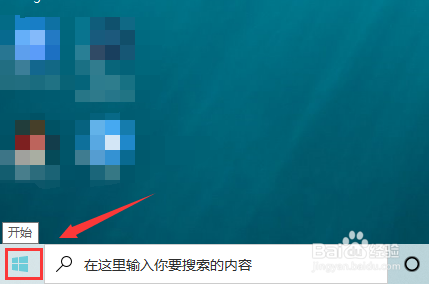
2、接着在开始菜单弹出的界面中点击“设置”图标;
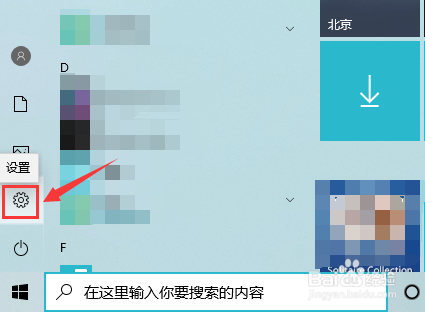
3、然后如下图所示进入设置界面,找到“个性化”;

4、下一步可以看到个性化菜单,包括:背景、颜色、锁屏界面、主题、字体、开始和任务栏等,我们点击“开始”;

5、最后如图显示最常用应用即是设置成功了。

声明:本网站引用、摘录或转载内容仅供网站访问者交流或参考,不代表本站立场,如存在版权或非法内容,请联系站长删除,联系邮箱:site.kefu@qq.com。
阅读量:106
阅读量:57
阅读量:147
阅读量:87
阅读量:190